Descargas totales
Contenido de la página
Temas candentes
Solución rápida:
¿Cómo solucionar la falta de espacio en disco al actualizar a Windows 11? Para solucionar la "falta de espacio en disco" al actualizar a Windows 11, debes liberar espacio en la unidad C:. Para ello, elimina los archivos temporales, desinstala los programas/aplicaciones que no utilices, mueve los archivos a una unidad externa o ejecuta el Liberador de espacio en disco. También puedes comprobar la carpeta Windows Update y posiblemente moverla.
Microsoft dejará oficialmente de dar soporte a Windows 10 el 14 de octubre de 2025, lo que significa que los usuarios de Windows 10 no recibirán actualizaciones de seguridad ni soporte técnico. Como resultado, muchos se están preparando para actualizar de Windows 10 a Windows 11. Sin embargo, un problema común es la falta de espacio para completar la instalación de Windows 11. En este post, EaseUS Software explica cuánto espacio necesita Windows 11 y cómo solucionar errores de poco espacio en disco para una actualización sin problemas.
¿Cuánto espacio necesito para actualizar a Windows 11?
Antes de actualizar a Windows 11, es crucial saber cuánto espacio necesitas para la actualización a Windows 11.
Según la documentación oficial de Microsoft, tu PC necesita como mínimo:
- 64 GB de almacenamiento o más para instalar Windows 11.
- Es posible que se necesite espacio adicional para descargar actualizaciones y activar funciones específicas durante la instalación.
Ten en cuenta que esto es lo mínimo. Al actualizar desde un sistema Windows 10 existente, el programa de instalación de Windows puede necesitar hasta 20 GB de espacio libre temporal en la unidad del sistema (normalmente C:) para descargar y descomprimir los archivos de actualización.
Si tu PC no tiene suficiente espacio libre, te encontrarás con errores como:
- "Error en la instalación de Windows 11".
- "No hay espacio suficiente en la unidad del sistema".
- O puede que la opción de actualización no aparezca en Windows Update.
No dudes en compartir este post en tus redes sociales para ayudar a más usuarios.
Cómo solucionar la falta de espacio para la actualización a Windows 11
En esta sección, te guiaremos a través de soluciones sencillas y prácticas para arreglar "poco espacio en disco para realizar la actualización a Windows 11".
- Método 1. Ampliar la unidad C con un clic - El más sencillo
- Método 2. Liberar espacio en disco para actualizar a Windows 11 - 5 consejos
- Método 3. Mover archivos o aplicaciones grandes - 2 Consejos
Sigue las instrucciones detalladas que se indican a continuación para solucionar la insuficiencia de espacio en disco para la actualización a Windows 11.
Método 1. Ampliar la unidad C con un clic - El más sencillo
Si la unidad C no tiene espacio para realizar una instalación o actualización de Windows 11, una de las formas más rápidas es utilizar una herramienta profesional de gestión de discos como EaseUS Partition Master.
Te permite ampliar la partición de tu sistema (C:) con un solo clic y sin perder datos, incluso cuando no hay espacio adyacente sin asignar, mientras que la Gestión de Discos no puede hacerlo fácilmente. Es totalmente compatible tanto con Windows 10 como con Windows 11 y no requiere conocimientos técnicos para funcionar.
A continuación te explicamos cómo solucionar el problema de poco espacio en disco para actualizar a Windows 11:
Ampliar la unidad del Sistema C con espacio no asignado
- 1. Haz clic con el botón derecho del ratón en la unidad C: del Sistema y selecciona "Redimensionar/Mover".
- 2. Arrastra el extremo de la partición del sistema al espacio no asignado para añadirlo a la unidad C:. Y haz clic en "Aceptar".
- 3. Pulsa "Ejecutar Tarea" y "Aplicar" para ejecutar las operaciones y ampliar la unidad C.
Tanto si estás actualizando como si sólo estás optimizando tu sistema, EaseUS Partition Master te ayuda a asegurarte de que tu ordenador tiene espacio suficiente para la instalación de Windows 11 y futuras actualizaciones.
Método 2. Liberar espacio en disco para actualizar a Windows 11 - 5 consejos
También puedes liberar espacio de almacenamiento manualmente utilizando las funciones integradas de Windows. A continuación encontrarás varios consejos rápidos que te ayudarán a liberar gigabytes de espacio en disco.
⚠️Antes de proceder, ten cuidado de no borrar ningún archivo crítico del sistema o personal.⚠️
1. Eliminar archivos innecesarios
Revisa las carpetas Descargas, Vídeos o Escritorio y elimina los archivos que ya no necesites.
2. Vaciar la papelera de reciclaje
Los archivos de la Papelera de Reciclaje siguen ocupando espacio en disco. Haz clic con el botón derecho en la Papelera de reciclaje del escritorio y selecciona "Vaciar Papelera de reciclaje".
3. Ejecuta el Liberador de espacio en disco
- Busca Liberador de espacio en disco en el Cuadro de Búsqueda y ejecútalo.
- Selecciona tu unidad C: y haz clic en "Aceptar".
- Marca los tipos de archivos innecesarios (por ejemplo, archivos temporales, registros del sistema) y haz clic en Aceptar para eliminarlos.
4. Utiliza el Sentido del Almacenamiento
- Sigue el camino: Ve a Configuración > Sistema > Almacenamiento.
- Activa Storage Sense, que elimina automáticamente los archivos temporales y el contenido de la Papelera de Reciclaje.
- También puedes configurarlo para que se ejecute según un horario basado en tus necesidades actuales.
5. Desactiva la Hibernación
La hibernación puede ocupar varios GB. Para liberar más espacio para la actualización a Windows 11, sigue la ruta:
- Pulsa Win + R y escribe cmd, pulsa Ctrl + Mayús + Intro para ejecutar Símbolo del sistema como Administrador
- A continuación, ejecuta el comando y pulsa Intro: powercfg /hibernate off
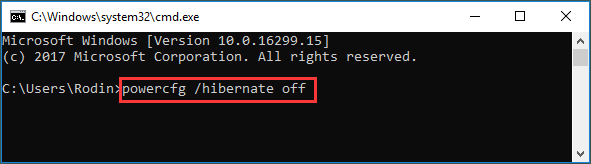
Método 3. Mover archivos o apps grandes
Si la unidad del sistema (C:) está casi llena y no puedes instalar Windows 11 en ella, considera la posibilidad de reubicar los archivos o aplicaciones grandes en otra unidad o dispositivo de almacenamiento.
Opción 1. Mover a otra unidad
A continuación te explicamos cómo mover aplicaciones grandes a otra unidad para liberar más espacio:
- Ve a Ajustes > Aplicaciones > Aplicaciones instaladas.
- Haz clic en las aplicaciones que ocupan mucho espacio, y haz clic en Mover y selecciona otra unidad interna.
Opción 2. Utiliza un dispositivo de almacenamiento externo
Puedes mover archivos grandes, como descargas y vídeos, al disco duro externo para liberar más espacio en disco:
⚠️Asegúratede que permanece conectado durante la actualización si es necesario.⚠️
- Conecta un disco duro externo o una unidad flash USB.
- Arrastra y suelta archivos multimedia grandes, copias de seguridad o instaladores en el almacenamiento externo.
Conclusión
A medida que la compatibilidad con Windows 10 se acerca a su fin, actualizar a Windows 11 es esencial para la seguridad y la compatibilidad a largo plazo. Pero si te frena el poco espacio en disco, que no cunda el pánico; este post ofrece varias formas probadas de resolver este problema.
Desde utilizar herramientas fiables como EaseUS Partition Master hasta liberar o mover archivos manualmente, puedes hacer espacio para la actualización sin sustituir tu hardware. Por favor, comparte este post y ayuda a más usuarios que no tienen suficiente espacio libre en disco para ejecutar una actualización a Windows 11.
Preguntas frecuentes sobre el poco espacio en disco para actualizar a Windows 11
En este post, he ofrecido varios métodos para solucionar la falta de espacio para actualizar a Windows 11. Consulta las siguientes preguntas para obtener más detalles.
1. ¿Qué pasa si no tengo espacio suficiente para Windows 11?
Para solucionar el error "no hay espacio suficiente", intenta liberar espacio en la unidad del sistema eliminando archivos basura, utilizando el Liberador de espacio en disco o moviendo los archivos grandes a otra ubicación. Herramientas como EaseUS Partition Master también pueden ayudarte a ampliar tu unidad C rápidamente.
2. ¿Qué hago si no hay suficiente espacio en disco para la actualización?
Puedes eliminar los archivos innecesarios, desinstalar las aplicaciones que no utilices o utilizar un dispositivo de almacenamiento externo. Además, considera desactivar la hibernación o utilizar Storage Sense para automatizar la limpieza.
3. ¿Cuánto espacio libre se necesita para actualizar Windows 11?
Se necesitan al menos 64 GB de almacenamiento, pero el programa de instalación de Windows puede necesitar 20 GB o más de espacio libre temporal durante la actualización. Se recomienda tener al menos 80-100 GB de espacio libre total para una experiencia sin problemas.
¿En qué podemos ayudarle?
Reseñas de productos
-
Me encanta que los cambios que haces con EaseUS Partition Master Free no se aplican inmediatamente a los discos. Hace que sea mucho más fácil interpretar lo que sucederá después de haber hecho todos los cambios. También creo que el aspecto general de EaseUS Partition Master Free hace que cualquier cosa que estés haciendo con las particiones de tu ordenador sea fácil.
Seguir leyendo -
Partition Master Free puede redimensionar, mover, fusionar, migrar y copiar discos o particiones; convertir a local, cambiar la etiqueta, desfragmentar, comprobar y explorar la partición; y mucho más. Una actualización Premium añade soporte técnico gratuito y la posibilidad de redimensionar volúmenes dinámicos.
Seguir leyendo -
No creará imágenes en caliente de tus discos ni los alineará, pero como está acoplado a un gestor de particiones, te permite realizar muchas tareas a la vez, en lugar de limitarte a clonar discos. Puedes mover particiones, redimensionarlas, desfragmentarlas y mucho más, junto con el resto de herramientas que esperarías de una herramienta de clonación.
Seguir leyendo
Artículos relacionados
-
Guía Completa para Unir Disco 0 y Disco 1
![author icon]() Pedro/2025/11/14
Pedro/2025/11/14 -
No se puede inicializar disco: 5 soluciones rápidas
![author icon]() Luna/2025/11/14
Luna/2025/11/14 -
Windows 10 arranca desde la unidad equivocada - Arréglalo fácilmente
![author icon]() Luis/2025/11/14
Luis/2025/11/14 -
Cómo solucionar un SSD lleno sin razón
![author icon]() Luna/2025/11/14
Luna/2025/11/14










